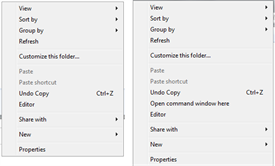کامپیوتر&اینترنت
این وبلاگ در مورد مطالب مربوط به کامپیوتر و اینترنت می باشد.
کامپیوتر&اینترنت
این وبلاگ در مورد مطالب مربوط به کامپیوتر و اینترنت می باشد.تغییر نام آیکون های پیشفرض دسکتاپ ویندوز
در دسکتاپ ویندوز شما معمولا چند آیکون کاربردی به صورت پیشفرض حضور دارند (مثل Recycle bin یا My Computer) که البته میتوانید از طریق قسمت Change desktop icons در کنترل پنل یا settings ویندوز موارد دیگری هم به آنها بیفزایید (مثل Network یا میانبر پوشه ی مخصوص کاربر)
معمولا این آیکون ها، نام منحصر به فردی دارند که در همه جای ویندوز با آن نام نشان داده میشوند. اما از طریق رجیستری ویندوز، میتوان نام آنها را تغییر داد.
برای این کار کلید های ویندوز و R را با هم بگیرید، در پنجرهی Run عبارت regedit را وارد کنید و در برنامه ای که باز میشود، به مسیر زیر بروید:
HKEY_CURRENT_USER\Software\Microsoft\Windows\CurrentVersion\Explorer\CLSID\
در این قسمت، چند پوشه ی دیگر با نام های طولانی وجود دارد. هر کدام از آنها مختص یک آیکون است. (مثلا اولی برای مای کامپیوتر می باشد) هر کدام از آنها را که باز کنید، تنها یک متغیر با عنوان (defaullt) در آن وجود دارد. روی آن دابل کلیک کنید و نام دلخواه خود را در کادر باز شده بنویسید. با کلیک بر روی OK و رفرش کردن دسکتاپ، خواهید دید که نام آیکون ها عوض شده است.
ایجاد کلید میانبر برای فایل ها/سایت ها/برنامه های پرکاربرد
چه میشد در موارد بالا، یک کلید میزدید و بلافاصله به مقصدتان دست مییافتید؟
ادامه مطلب ...مینی ترفند: درج کاراکترهای نامتعارف+حروف یونانی با کیبورد
برای استفاده از این کاراکترها در هر جایی از ویندوز، باید از کلیدهای ماشین حسابی ویندوز (نامبر پد هم بهش میگن) استفاده کنید که سمت راست کیبورده و با فشردن کلید NumLock فعال میشه.
باید کلید Alt رو بگیرید و در همون حال، کد مربوط به کاراکتر رو در صفحه کلید ماشین حسابی وارد کنید. بعد از رها کردن Alt کاراکتر درج میشه.
کاراکترهایی که در سطر اول تصویر بالا دیدید، کدشون از 1 تا 31 هست. کدهای مربوط به حروف یونانی هم از 224 تا 238 هستن. میتونید خودتون کدهای مختلف رو بزنید و کاراکتر مربوط به اون کدها رو ببینید.
در این صفحه هم چند تا از کدهای پرکاربرد رو آوردم.
راه حلی برای اکثر ارورهای فایل dll
تقریبا هر کسی که با کامپیوتر کار کرده، بی شک موقع نصب نرم افزار با ارور هایی مثل ***.dll not found یا missing ***.dll مواجه شده و احتمالا از خیر اون برنامه گذشته و یا حداقل رفته دوباره برنامه رو نصب کرده. ولی از اونجا که معمولا اینجور برنامهها نصبشون کلی طول میکشه، راه دوم هم لابد وقت زیادی تلف کرده و چه بسا دوباره اون فایله نصب نشده.
در این مطلب، بنده یک سایت قراره معرفی کنم که انشاالله این همه دنگ و فنگ رو تموم کنه. این وبسایت تعداد زیادی از فایلهای dll و ورژنهای مختلفی از هرکدوم رو در سرورش داره (سابقه نسبتا طولانی این سایت این رو توجیه میکنه) و تنها کاری که ما باید بکنیم، اینه که فایل موردنظر رو دانلود و در آدرس خودش کپی کنیم.
مینی ترفند: افزایش امکانات منوی راست کلیک
اگر موقع راست کلیک کردن روی یک فولدر، فایل یا هر چیزی در ویندوز، کلید shift رو نگه دارید، منوی راست کلیکبه صورت پیشرفته تری ظاهر میشه و گزینه هایی داره که تا قبل از این احتمالا ندیده بودید.
مثلا وقتی توی یه فولدر این کارو انجام بدید، یکی از گزینه های احتمالا کاربردی "open command window here" هست که cmd رو در اون پوشه باز میکنه